电脑开机报错代码是许多用户在使用过程中可能遇到的问题,这些代码通常以数字或字母组合的形式出现在屏幕上,提示硬件或软件出现了故障,正确理解这些报错代码的含义,有助于快速定位问题并采取相应的解决措施,本文将介绍常见的开机报错代码及其解决方法,帮助用户更好地应对此类问题。

常见开机报错代码及含义
电脑开机报错代码种类繁多,不同品牌的主板或BIOS版本可能显示不同的代码,以下是一些常见的报错代码及其含义:
-
00-FF(POST自检代码)
这类代码通常出现在开机自检(POST)阶段,表示硬件检测过程中发现问题。“00”表示自检完成,系统正常启动;而“C1”或“02”可能表示内存检测失败,用户可以尝试重新插拔内存条或更换插槽来解决。 -
0x0000007B(INACCESSIBLE_BOOT_DEVICE)
此错误代码通常出现在Windows启动过程中,提示系统无法访问启动设备,可能的原因包括硬盘数据线松动、硬盘分区表损坏或系统文件丢失,用户可以检查硬盘连接,或使用Windows安装盘修复启动项。 -
Beep Codes(蜂鸣代码)
部分主板在无法正常启动时会发出蜂鸣声,不同数量的蜂鸣声代表不同的硬件问题,一声长蜂鸣可能表示内存故障,而连续短蜂鸣可能表示显卡问题,用户需查阅主板说明书,根据蜂鸣声数量对应解决。 -
ACPI Error(ACPI错误)
如果屏幕显示“ACPI BIOS Error”,可能是BIOS与硬件的ACPI(高级配置与电源接口)不兼容,用户可以尝试升级BIOS版本或在BIOS中禁用ACPI功能。 -
Boot Device Not Found
此错误提示系统找不到启动设备,用户需检查硬盘是否正确连接,或进入BIOS确认启动顺序是否正确,若硬盘未被识别,可能需要更换数据线或硬盘。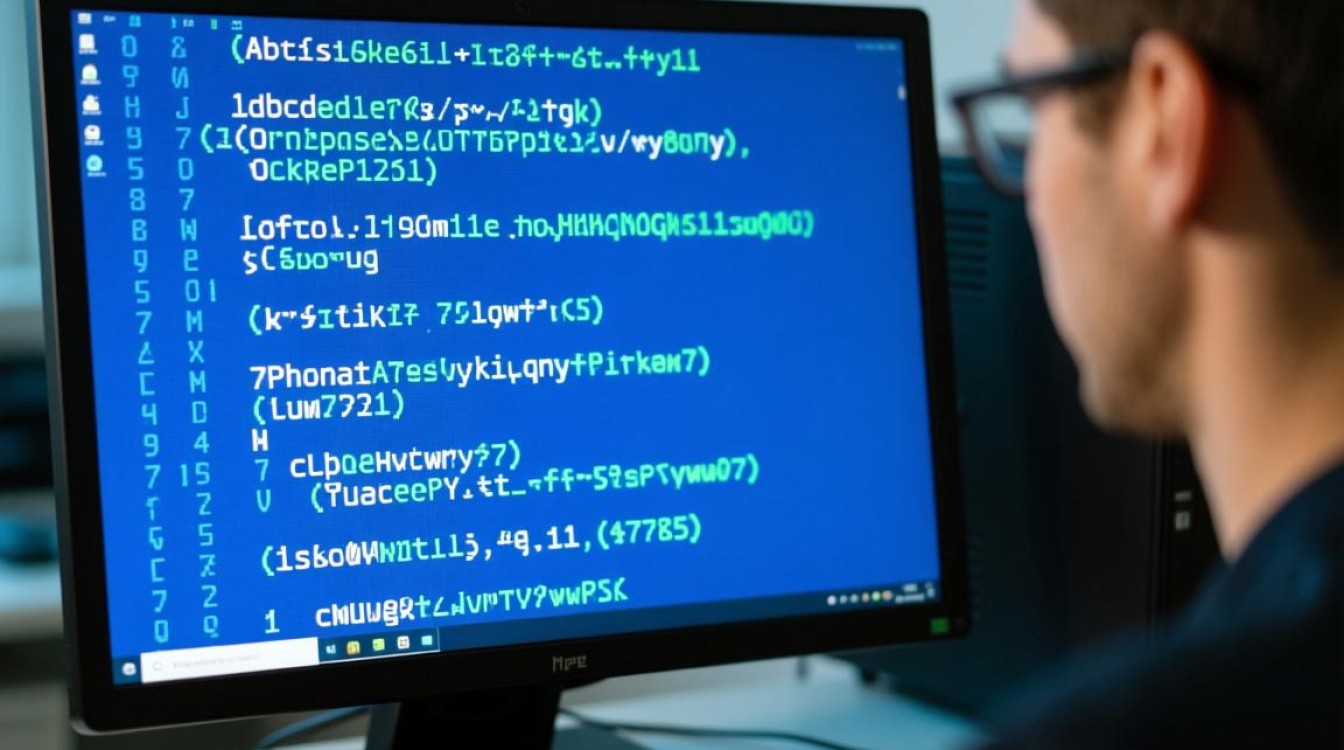
解决开机报错代码的通用步骤
面对开机报错代码,用户可以按照以下步骤进行排查和解决:
-
记录错误代码
在出现报错时,准确记录代码或蜂鸣声模式,这是后续排查的关键信息。 -
检查硬件连接
关闭电源并打开机箱,检查内存、硬盘、显卡等硬件是否松动,重新插拔后尝试开机。 -
进入BIOS/UEFI设置
重启电脑并进入BIOS界面,检查硬件是否被正确识别,确认启动顺序是否正确。 -
使用启动盘修复
若问题与系统相关,可以使用Windows安装盘或PE工具启动电脑,运行启动修复命令(如bootrec /fixmbr)修复引导记录。 -
更新或重装系统
如果软件文件损坏,可尝试修复系统或重装操作系统。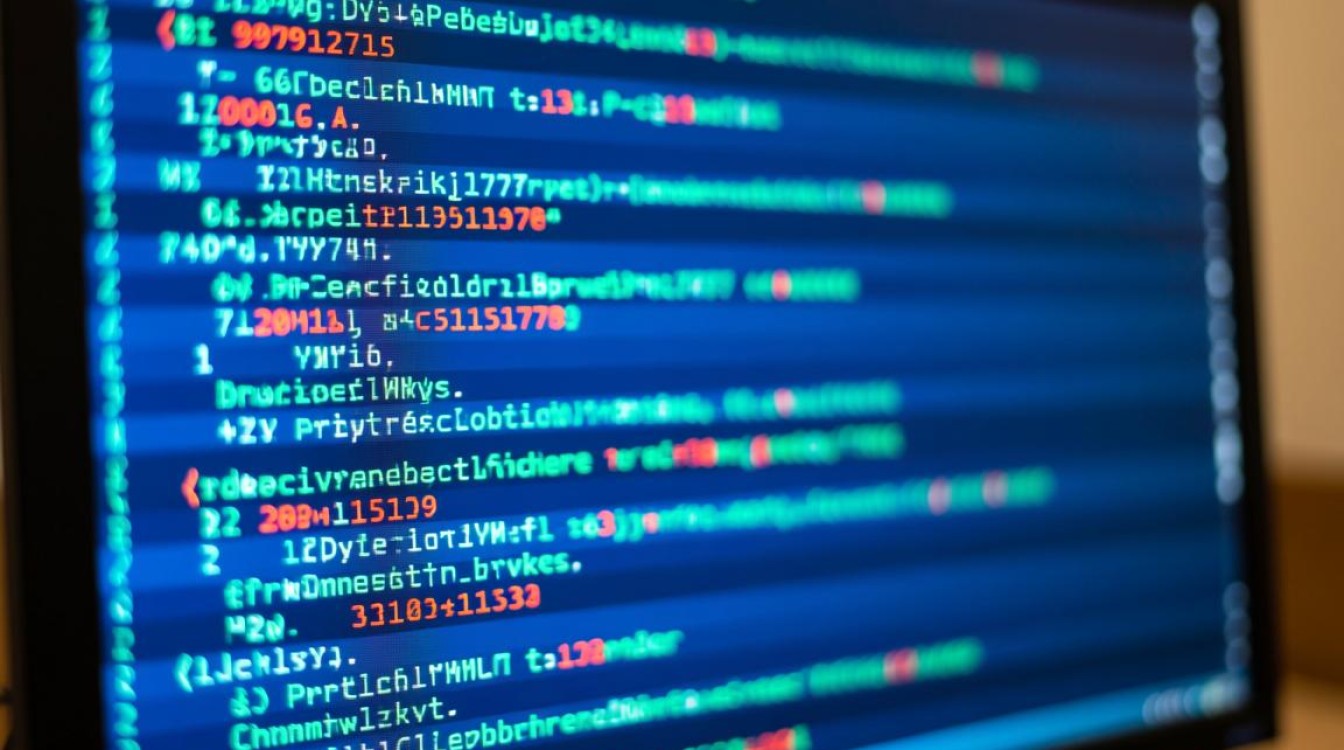
-
联系专业支持
若以上方法无效,可能是硬件故障,建议联系专业技术人员进行检测。
预防开机报错代码的措施
为减少开机报错的发生,用户可以采取以下预防措施:
- 定期清理机箱内部灰尘,确保硬件散热良好。
- 避免频繁强制关机,减少对硬件的损耗。
- 及时更新BIOS和驱动程序,兼容性问题。
- 安装可靠的杀毒软件,防止恶意软件破坏系统文件。
相关问答FAQs
Q1:开机时出现“0x0000007B”错误怎么办?
A:此错误通常与启动设备或系统文件有关,首先检查硬盘连接是否松动,数据线是否损坏,若硬件正常,可使用Windows安装盘进入修复模式,运行“bootrec /fixmbr”和“bootrec /fixboot”命令修复引导记录,若问题依旧,可能需要重装系统。
Q2:电脑开机后黑屏并发出连续短蜂鸣声,是什么原因?
A:连续短蜂鸣声通常表示显卡故障,建议关闭电源,检查显卡是否完全插入插槽,或尝试更换显卡插槽,若问题未解决,可能是显卡本身损坏,需联系售后维修或更换显卡。